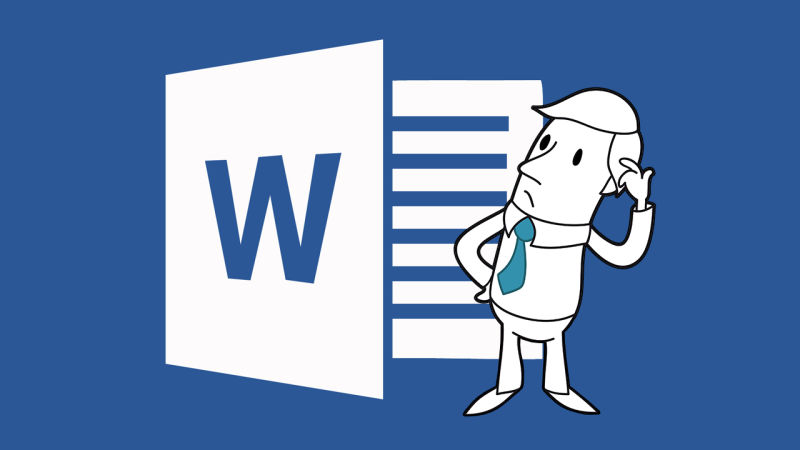
نمایه سازی هوشمند کتاب
ایجاد شده توسط رضا باستانی نامقیدر بخش آموزشی 3 نظر
ایجاد نمایه موضوعی برای کتاب یکی از اقدامات دشواری است که بدون استفاده از پردازش های رایانه ای بسیار به داراز خواهد انجامید. امروزه نرم افزارهایی تهیه و تدوین شده است که با استفاده از آن می توان با سهولت بیشتری برای ایجاد نمایه اقدام کرد. یکی از این نرم افزار ها که من اخیرا در اینترنت با آن مواجه شدم، نرم افزاری بود که جناب آقای Greg Maxey آن را تهیه و توزیع کرده بود. با استفاده از این نرم افزار میتوان برای نمایه سازی کتاب و همچنین استخراج واژگان کلیدی از آن با سرعت بیشتری اقدام کرد.
نرم افزار مذکور که مبتنی بر VBA است و به صورت یک ADD-INS در نرم افزار Word اِعمال می شود میتواند علاوه بر استخراج کلمات یونیک در Word در زمینه Sort کردن واژگان بر اساس تعداد تکرار نیز مفید فایده قرار بگیرد. برای استفاده از این نرم افزار کافی است مراحل زیر را طی کنید:
1- به فایل Word مربوط به کاری بروید که قصد دارید در خصوص آن نمایه ایجاد کنید و پس از تهیه پشتیبان (Backup) از کار خود، به عنوان مرحله نخست باید قابلیت Developer Mode در نرم افزار Word فعال شود. بدین طریق که به شرح تصویر زیر در سربرگ نرم افزار Word کلیک راست کرده و گزینه Customize the Ribbon را انتخاب کنید.
.png)
2- در صفحه ای که باز می شود در گوشه سمت راست پایین، بخش Developer را تیک بزنید.
.png)
3- زبانه Developer به زبانه های بخش Ribbon در سربرگ Word افزوده می شود و در آن پنجره روی Document Template کلیک کنید.
.png)
.png)
.png)
.png)
.png)
.png)
.png)
.png)
.png)
.png)
.png)
.png)
.png)

3 COMMENTS
با سلام بسیار عالی از شما متشکرم
اسم نرم افزار چیه
لطفا در مورد استاندارد یازی واژگلن و اصطلاحات برای نمایه موضوعی راهنمایی بفرمایید
نظر خود را در مورد مطلب فوق بیان دارید:
فیلدهایی که وارد کردن آن ها اجباری است با علامت * مشخص شده اند. ایمیل شما منتشر نخواهد شد.*